如何在Win10系统上安装镜像?
作者:佚名 来源:未知 时间:2024-11-22

在科技日新月异的今天,Windows 10操作系统凭借其卓越的性能和丰富的功能,成为了广大用户的首选。然而,随着时间的推移,系统可能会逐渐变得缓慢或出现各种问题,这时重新安装一个全新的Win10系统就显得尤为重要。今天,我们就来详细探讨一下Win10系统镜像的安装方法,让你的电脑瞬间焕发新生!
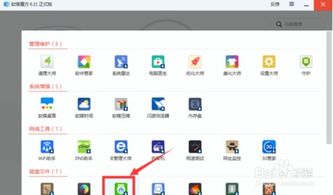
首先,了解Win10系统镜像的来源至关重要。你可以从微软官方网站下载官方提供的ISO镜像文件,这是最为安全可靠的途径。在微软官网的下载页面,选择“Windows 10”并点击“立即下载工具”,然后根据提示选择“为另一台电脑创建安装介质”,这样就能轻松下载到最新的Win10系统镜像了。

当你成功下载到Win10系统镜像后,接下来需要考虑的是如何将其安装到你的电脑上。这里有几种常见的安装方法,你可以根据自己的需求进行选择。
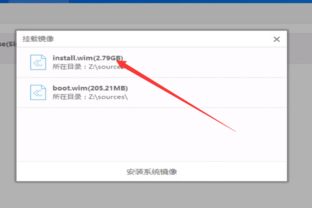
方法一:使用U盘制作启动盘进行安装
这种方法适用于没有光驱或希望安装过程更加便捷的用户。
1. 准备一个至少8GB容量的U盘,并将其中的重要数据备份,因为制作过程会清空U盘中的所有内容。
2. 插入U盘,右键点击下载的Win10镜像文件,选择“装载”。此时,你会在资源管理器中看到一个虚拟光驱。
3. 打开“设置”中的“更新和安全”,选择“恢复”,然后点击“高级启动”下的“立即重新启动”。
4. 在启动选项中,选择“使用设备”并点击你的U盘。
5. 进入Win10安装界面后,按照提示选择语言、时间和货币格式、键盘或输入法等,然后点击“下一步”。
6. 点击“现在安装”,接受许可条款,选择安装类型(建议选择“自定义:仅安装Windows”)。
7. 选择你要安装Windows的分区,点击“下一步”即可开始安装过程。
方法二:使用DVD光盘进行安装
如果你习惯于使用光驱进行安装,或者需要为没有U盘接口的旧电脑安装系统,那么DVD光盘将是一个不错的选择。
1. 将下载的Win10镜像文件刻录到DVD光盘上。你可以使用Windows自带的刻录功能或第三方刻录软件来完成这一步骤。
2. 将刻录好的DVD光盘插入需要安装系统的电脑中,重启电脑。
3. 在电脑启动时,按下相应的按键(通常是F2、F12、Delete或Esc等)进入BIOS设置,将光驱设置为第一启动项。
4. 保存并退出BIOS设置,电脑将自动从DVD光盘启动并进入Win10安装界面。
5. 接下来的安装步骤与使用U盘安装基本相同,按照提示进行操作即可。
方法三:直接在现有系统中运行安装程序
如果你的电脑还能正常运行,并且你只是想升级或重新安装当前的Win10系统,那么你可以直接在现有系统中运行安装程序。
1. 右键点击下载的Win10镜像文件,选择“装载”。
2. 在资源管理器中打开虚拟光驱,双击运行“setup.exe”文件。
3. 按照提示进行操作,系统会检测你的硬件配置并推荐最适合的安装选项。
4. 选择安装类型(升级安装或自定义安装),然后按照提示完成安装过程。
需要注意的是,在进行系统安装前,一定要备份好重要的数据。虽然大部分情况下数据不会丢失,但以防万一,提前备份总是明智的选择。你可以使用外部硬盘、U盘、网盘等工具进行备份。
在安装过程中,你可能会遇到一些常见的问题。例如,在安装Win10时提示“无法安装到这个磁盘,选中的磁盘具有MBR分区表。在EFI系统上,Windows只能安装到GPT磁盘”。这通常是因为你的电脑是UEFI启动模式,而硬盘是MBR分区格式。解决这个问题的方法是,将硬盘转换为GPT分区格式。你可以使用DiskGenius等磁盘工具进行转换。另外,如果在安装过程中遇到驱动程序问题,你可以提前下载好需要的驱动程序,并在安装系统后手动进行安装。
安装完成后,你还需要进行一些基本的设置。例如,设置账户信息、选择隐私设置、连接网络等。此外,建议你在安装完系统后及时更新系统补丁和驱动程序,以确保系统的安全性和稳定性。
除了基本的安装和设置外,你还可以根据自己的需求对Win10系统进行一些个性化的定制。例如,更改桌面背景、主题、任务栏设置等。此外,你还可以安装一些常用的软件和工具,如办公软件、浏览器、杀毒软件等,以满足日常工作和生活的需求。
总的来说,Win10系统镜像的安装并不复杂,只要你按照上述步骤进行操作,就能轻松完成安装过程。无论是使用U盘、DVD光盘还是直接在现有系统中运行安装程序,都能让你的电脑焕然一新。在安装过程中,记得备份好重要数据,并留意可能遇到的问题和解决方法。相信通过这篇详细的攻略,你已经对Win10系统镜像的安装有了更深入的了解和信心。现在,就让我们一起动手,为你的电脑安装一个全新的Win10系统吧!
- 上一篇: 口袋妖怪复刻:性格选择全攻略,打造最强宝可梦!
- 下一篇: 在电视上观看LOL英雄联盟直播的指南
































